


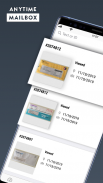
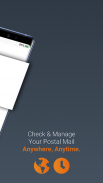
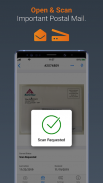
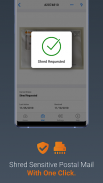
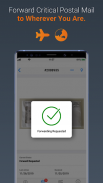
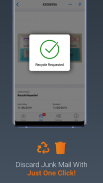
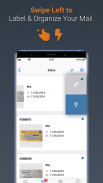
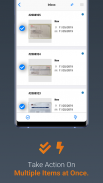
Anytime Mailbox Virtual Mail
Anytime Mailbox
Опис програми Anytime Mailbox Virtual Mail
За допомогою поштової скриньки в будь-який час ви можете керувати своєю поштовою поштою прямо на своєму телефоні. Більше немає щоденних поїздок до поштової скриньки. На кухонному столі більше не стовпчиків сміття. Більше немає сортування та подрібнення та забування. Перестаньте витрачати час і обробляти все це на вітрі - відкривайте та скануйте, вперед, подрібнюйте або відкидайте - зберігайте те, що вам потрібно, і швидко і легко позбудьтеся від мотлоху прямо з телефону. Будь-коли будь-де.
Візьміть цифрову пошту (або Поштову пошту)
• Оптимізуйте своє життя, даючи собі одну річ менше.
• Кожному поштовому елементу присвоюється цифровий ідентифікаційний номер - ніколи не пропускайте жодного шматка пошти.
• Відкиньте купу вашої пошти одним клацанням миші.
Керуйте своєю поштою з будь-якого місця
• Якщо ви можете перевірити свій телефон, ви можете перевірити свою поштову пошту.
• Надішліть свою поштову пошту на справжню вулицю в обраному вами місці.
• Торкніться, проведіть пальцем і прокрутіть, а не рвучи, сортуючи або подрібнюючи.
Переглядайте свою поштову пошту та вживайте дій
• Відкрити та сканувати: перегляд PDF-файлів вашої пошти та обмін з іншими.
• Вперед: Надішліть фізичну частину пошти, де б ви не були чи не знаходитесь.
• Переробити: легко викопати небажану пошту лише одним клацанням миші!
• Shred: безпечно усувайте поштову пошту з конфіденційною інформацією.
Захистіть свою приватну інформацію
• Зареєструйте компанію з реальною адресою вулиці, яка захищає вашу домашню адресу та приватну інформацію.
• Цифрова поштова скринька в будь-який час містить реальну адресу вулиці, яку визнають великі фінансові, а також федеральні та державні агенції.
Ваша поштова скринька на все життя
• Ідеально підходить для цифрових кочівників, емігрантів, мандрівників по світу, віддалених працівників, тих, хто займається домашнім бізнесом, або будь-кого іншого, хто більше не хоче мати справу зі своєю фізичною поштою старомодно.
ОСОБЛИВОСТІ ПРИЙНЯНОГО АНІТИМЕЙНОГО ПОШТА
Інформаційна панель програми Anytime Mailbox тепер впорядкована з трьох папок:
• Вхідні
• Потрібна дія
• Нещодавно завершені
Тепер ви можете переглянути статус своєї поштової пошти безпосередньо з домашньої сторінки програми.
Проведіть пальцем вліво, щоб позначити поштові відправлення або вживати заходів
• Під час перегляду поштових відправлень тепер можна провести пальцем вліво, щоб позначити поштовий елемент для довідки або вжити заходів.
• Щоб позначити предмет: Просто проведіть пальцем ліворуч по поштовому відправленню, а потім виберіть і натисніть на значок олівця, який переведе вас до поля, де ви можете позначити поштовий елемент для довідки, наприклад, введіть страхування, а потім натисніть на чек -позначка у верхньому правому куті для завершення.
• Щоб здійснити дію: проведіть пальцем ліворуч по елементу пошти, а потім натисніть на значок блискавки та виберіть дію, наприклад, Відкрити та сканувати або Вперед.
Функціональність пошуку елементів пошти
• Після того, як поштовий елемент буде позначено міткою, тепер ви можете шукати поштові відправлення, використовуючи поле пошуку у верхній частині телефону.
• Просто введіть текст або ідентифікатор №, який використовується при маркуванні поштового відправлення, наприклад, якщо ви позначили деякі елементи "страхуванням", введіть цей текст у полі пошуку та видаліть усі повідомлення поштового зв’язку, пов'язані із "страхуванням". .
Вживайте заходів щодо кількох предметів
• Тепер ви можете вживати заходів, як Shred або Recycle, для кількох поштових відправлень одночасно.
• Шукайте піктограму подвійної перевірки у верхньому правому куті, натисніть на неї, і ви зможете вибрати всі поштові елементи, над якими потрібно вжити. Потім натисніть на піктограму блискавки праворуч внизу, щоб вибрати конкретну дію, наприклад, Shred або Recycle, для всіх вибраних поштових відправлень.
Покращений перегляд відкритої та відсканованої пошти
• Після того, як ви звернулися з проханням відкрити та відсканувати поштові відправлення, тепер легше переглядати скановані поштові відправлення.
• Тепер ви можете просто прокрутити вниз, щоб переглянути всі сторінки відкритого та сканованого поштового відправлення.
• А для перегляду передньої частини ваших поштових відправлень у більшому форматі натисніть на будь-який поштовий елемент, а потім проведіть пальцем вліво, щоб переглянути поштові відправлення у такому великому форматі.
• Ці вдосконалення працюватимуть у папці "Вхідні", потрібні дії або нещодавно завершені папки.

























